Tips:
适用于Mac的Aiseesoft iPhone Video Converter提供了各种视频和音频参数供您编辑,例如视频编码器,分辨率,帧速率,视频比特率,音频编码器,采样率,通道和音频比特率。
作为Mac软件的强大ASF至iPhone转换器,它可以将各种视频文件转换为iPhone MP3,M4A音频,并将其他音频格式转换为iPhone MP3,M4A文件。
出色的视频转换功能可在Mac上的所有流行视频格式之间进行传输,例如在Mac上将ASF转换为MP4
好的Mac音频提取器,可以从ASF,MP3 ...视频中提取MP4,AAC,WMA音乐。
与iPhone,iPod等各种便携式播放器高度兼容。
丰富的输出参数供您自定义。
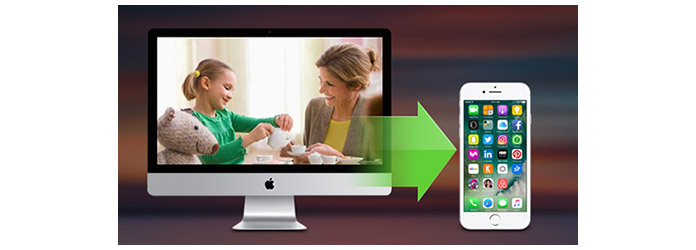
将ASF转换为iPhone
现在,继续阅读并获得在计算机上将ASF转换为iPhone支持的MP2的最佳4种方法。
适用于Mac的Aiseesoft iPhone视频转换器 是最好的Mac ASF至iPhone转换器,它可以帮助您在Mac上以出色的视频质量将ASF快速转换为iPhone。 这是Mac上最好的ASF至iPhone转换器,还可以转换音频文件并从视频中提取音频到Mac上的iPhone MP3,M4A等。
步骤 1 免费下载Aiseesoft Mac Video Converter Ultimate,安装并运行它。
步骤 2 将ASF文件添加到此ASF至iPhone MP4 Mac Converter中
如图所示,单击工具栏上的“添加视频”按钮以打开对话框,并浏览Mac以选择要转换的ASF视频文件。

步骤 3 指定iPhone MP4格式
从“配置文件”列表中选择iPhone MP4格式。 此外,从ASF到iPhone的转换器还允许您从ASF文件中提取MP3,M4A音频,以便在iPhone上播放。 选择所需的格式。

iPhone转换器使您可以进一步自定义输出文件:您可以在“设置”窗口中自行设置输出格式参数,包括视频效果,视频宽高比,视频长度等。

步骤 4 单击开始以在Mac上开始将ASF转换为MP4
正确设置所有设置后,单击“转换”按钮开始转换。 几分钟后,您将在目标输出文件夹中找到输出MP4文件。 将其转移到您的iPhone,您现在就可以享受它。

请按照以下说明操作,并逐步了解如何在Mac上将ASF转换为iPhone Mac版Aiseesoft Free Video Converter.
步骤 1 准备工作
免费下载此专业的免费Mac ASF至iPhone Video Converter,安装并启动。
步骤 2 从“添加文件”菜单添加任何ASF视频文件。

步骤 3 选择所需的iPhone视频格式和输出目标文件夹。

步骤 4 单击开始按钮以在Mac上开始从ASF到iPhone的转换。
Tips:
适用于Mac的Aiseesoft iPhone Video Converter提供了各种视频和音频参数供您编辑,例如视频编码器,分辨率,帧速率,视频比特率,音频编码器,采样率,通道和音频比特率。
作为Mac软件的强大ASF至iPhone转换器,它可以将各种视频文件转换为iPhone MP3,M4A音频,并将其他音频格式转换为iPhone MP3,M4A文件。
选择Mac版Aiseesoft Free Video Converter将Mac上的ASF快速转换为iPhone。 有关更多信息,请访问: 在Mac上将ASF转换为iPhone.